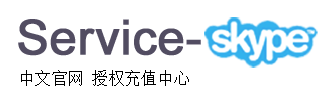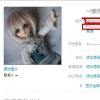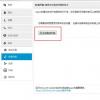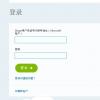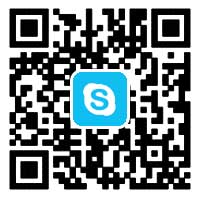Skype Windows 桌面版用戶如何進(jìn)行測試呼叫?
在進(jìn)行測試呼叫前,請確保您已具備使用Skype所需要的設(shè)備。測試呼叫操作步驟:
1插入揚(yáng)聲器與麥克風(fēng)(如果不是電腦內(nèi)置設(shè)備的話)。
2.登錄Skype。
3.在聯(lián)系人列表中,選擇Skype測試呼叫。該選項(xiàng)也可能被稱之為Echo / Sound Test Service或Skype測試呼叫(echo123)。
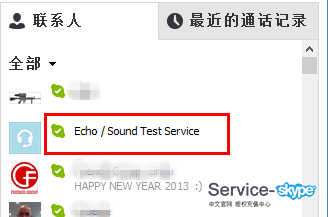
如果您無法找到Skype測試呼叫,在搜索框中鍵入“echo”進(jìn)行搜索。
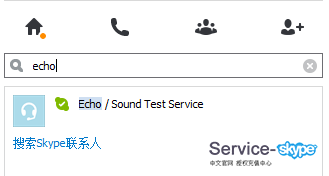
4.在呼叫窗口中,單擊撥打。
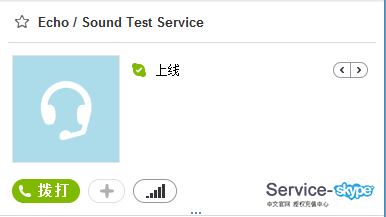
如何完全卸載并重新安裝Skype Windows 桌面版?
完全下載并重新安裝Skype for Windows desktop的步驟如下:
1. 關(guān)閉Skype,確保Skype關(guān)閉運(yùn)行。
2. 如果有需要,您可以保存?zhèn)€人信息。您的聯(lián)系人、購買與賬戶信息存儲在服務(wù)器上,但是其他個(gè)人文件如聊天信息、語音信息以及視頻通話時(shí)拍攝的視頻快照則保存在您的計(jì)算機(jī)上。
保留個(gè)人信息需要進(jìn)行備份,操作如下:
1.Vista 或Windows 7用戶:點(diǎn)擊開始,鍵入run,按回車鍵。
XP用戶:點(diǎn)擊開始,然后運(yùn)行...
2. 鍵入%appdata%\skype,單擊確定。
3. 將圖片文件夾和與Skype用戶名同名的文件夾復(fù)制到另一位置,如桌面。
3. 卸載Skype。
1. Vista 或Windows 7用戶:點(diǎn)擊開始,鍵入run,按回車鍵。
XP用戶:點(diǎn)擊開始,然后運(yùn)行...
2.鍵入appwiz.cpl,單擊確定。
3.在出現(xiàn)的單列中右擊Skype,選擇移除或卸載。
4. 刪除Skype應(yīng)用文件夾:
1. Vista 或Windows 7用戶:點(diǎn)擊開始,鍵入run,按回車鍵。
XP用戶:點(diǎn)擊開始,然后運(yùn)行...
2.鍵入%appdata% ,單擊確定。
3.刪除Skype文件夾。
5. 請按以下步驟確保Skype程序文件夾已經(jīng)刪除:
1. 進(jìn)入C:\Program Files
2. 刪除Skype文件夾與SkypePM文件夾(如有的話)。
6. 從注冊表中刪除Skype記錄:
1. Vista 或Windows 7用戶:點(diǎn)擊開始,鍵入run,按回車鍵。
XP用戶:點(diǎn)擊開始,然后運(yùn)行...
2. 鍵入regedit,單擊確定。
3. 在“編輯”菜單中單擊查找。
4. 搜索關(guān)鍵字Skype。
5. 右鍵刪除所有搜索結(jié)果(最多50條)。
7. 下載并安裝最新版Skype。
8. 保存之后,如何恢復(fù)個(gè)人信息:
1. 確保Skype未在運(yùn)行。從任務(wù)欄關(guān)閉Skype,右擊Skype狀態(tài)圖標(biāo)選擇退出即可。
2. Vista 與Windows 7用戶:點(diǎn)擊開始,鍵入run,按回車鍵。
XP用戶:點(diǎn)擊開始,然后運(yùn)行...
3. 鍵入%appdata%\skype,單擊確定。
4. 復(fù)制先前保存到該文件夾中的兩個(gè)子文件夾。
Skype Windows 桌面版用戶如何檢查攝像頭是否正常工作?
檢查Skype能否正確使用網(wǎng)絡(luò)攝像頭
為避免在視頻通話時(shí)產(chǎn)生視頻質(zhì)量問題,首先請確保Skype可以正常啟用網(wǎng)絡(luò)攝像頭:
-
登錄Skype。2.在菜單欄中,點(diǎn)擊工具>選項(xiàng)...
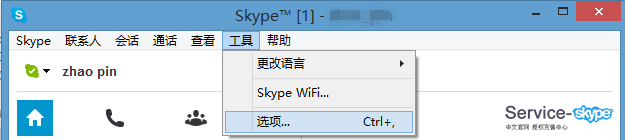
3. 在常規(guī)設(shè)置下,選擇視頻設(shè)置。如果網(wǎng)絡(luò)攝像頭已經(jīng)連接好,用戶可看到網(wǎng)絡(luò)攝像頭所指方向上的現(xiàn)場畫面。如果能夠看到視頻流,則表明網(wǎng)絡(luò)攝像頭工作正常。
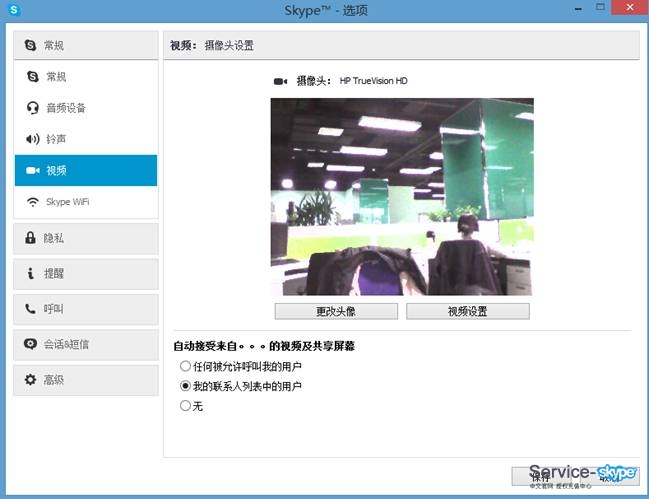
如果您無法看到視頻流,則表明Skype不能正常使用攝像頭。如果該問題無法解決,您就無法在視頻通話時(shí)發(fā)送視頻。4. 如有必要,點(diǎn)擊視頻設(shè)置,調(diào)整視頻捕捉設(shè)置,如光、亮度、對比度。
在攝像頭之間切換
多臺攝像機(jī)用戶可在不同攝像設(shè)備之間輕松切換。
如果在下拉菜單中無法找到想使用的事項(xiàng)投,從制造商網(wǎng)站重新安裝最新的設(shè)備驅(qū)動(dòng)。
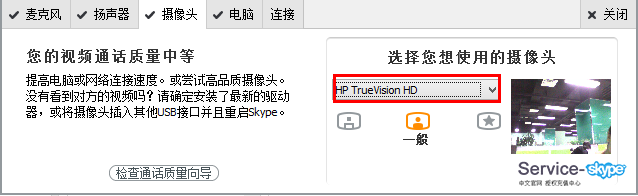
-
登錄Skype。
-
選擇聯(lián)系人,然后點(diǎn)擊對話窗口中的通話質(zhì)量圖標(biāo)

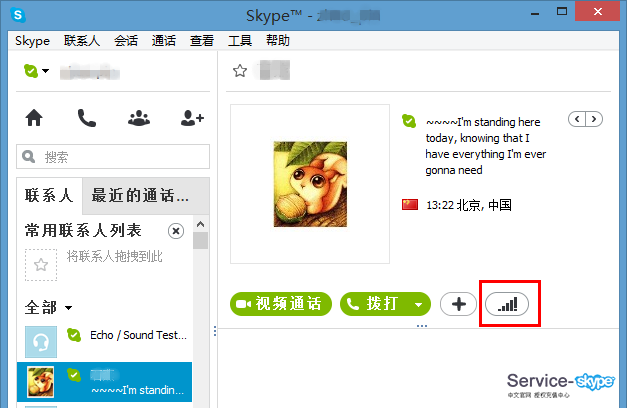
-
點(diǎn)擊網(wǎng)絡(luò)攝像頭選項(xiàng)卡,然后從選擇想使用的攝像頭下拉菜單中選擇想使用的攝像頭設(shè)備。
-